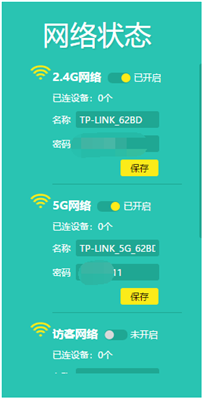更新时间2021-05-25 11:08:00
不知道怎么进入路由器设置
ds3wmr11e路由器设置方法
方法
1.找到路由器管理页面地址。

2.输入管理地址,进入管理页面。
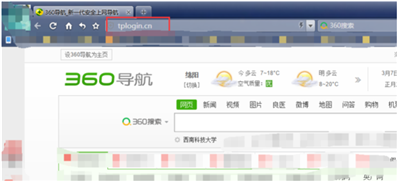
3.设置管理员密码,填写完成后点击确定。
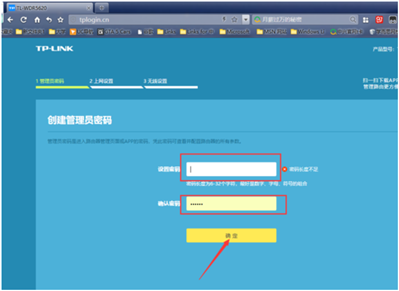
4.监测上网方式。
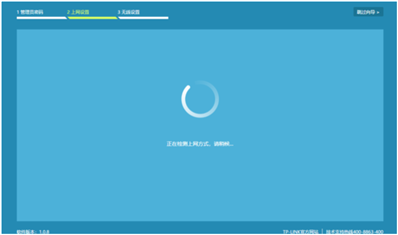
5.输入宽带账号和密码,点击下一步。
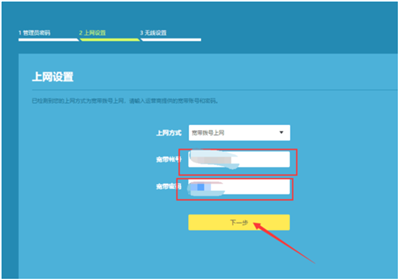
6.在这里设置无线网络,先是设置4G无线网络,设置之后,继续设置下面的网络。
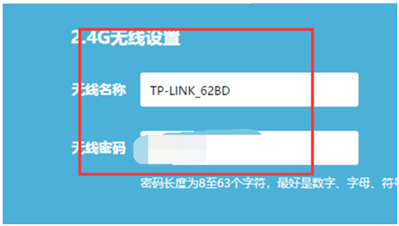
7.5G移动网络设置好之后,点击右下方的确认键。
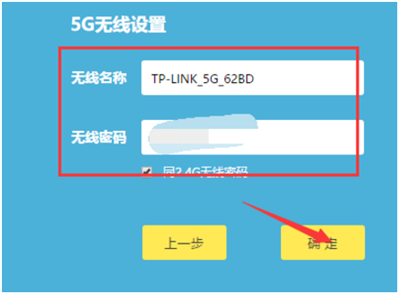
8.然后会跳转到如图这个界面,直接选择右上角的跳过就行。
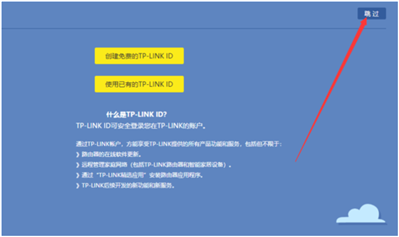
9.这个时候就看到了路由器无线网络已经设置好了,链接设备就可以玩了。